Ako Cortana ne reagira kada govorite u vašem PC, pokušajte ove korake da biste riješili najčešćih uzroka:
Provjerite da li ste rad mikrofona
Cortana će odgovoriti ako mikrofon ne radi. Da biste provjerili ako je rad:
-
Provjera mikrofona omogućen i postavite kao zadani uređaj:
-
Desnom tipkom miša (ili pritisnite i držite) ikonu glasnoće na programsku traku i odaberite zvukove.
-
Karticu snimanje provjerite mikrofon omogućen i postavite kao "Zadani uređaj".
-
-
Provjerite snimanje test:
-
Desnom tipkom miša (ili pritisnite i držite) ikonu glasnoće na programsku traku i odaberite zvukove.
-
U kartici snimanja potražite zeleni trake kroz kao govorite u uređaj za snimanje. Ako pomični trake, vaš uređaj povezan i radi li ispravno.
-
Trebali biste razmotriti pomoću app Snimač glasa koji je obuhvaćen Windows 10 stvoriti snimku test. Izobličenje ili Prekomjerno zvukovi priopćiti neispravan mikrofon ili instalirati trebaju ažurirane upravljačke programe audio uređaj.
-
Provjerite postavke privatnosti
Postavke privatnosti možete spriječiti Cortana da reagira glas.
-
Provjerite da provjerite je li prepoznavanje govora Online je uključeno:
-
Idite na Start , zatim označite Postavke > Privatnost > govora.
-
Pod prepoznavanja govora Onlineprebacite postavku na.
-
Napomena
Za prikaz i kontrolirati podataka glasovne Microsoftov račun ima pridruženu Microsoft, posjetite privatnosti nadzorne ploče. Kada isključite postavku prepoznavanja govora Online svi glasovne podaci prikupljeni dok su potpisane putem Microsoftova računa će razdruženo s uređaja.
-
Provjerite Cortana ima dozvolu za pristup mikrofon. Mnogi apps i usluge zahtjev kamere ili mikrofon i Windows postavke dati kontrolu nad kojim apps ih možete koristiti.
-
Idi naPočetak , zatim odaberite Postavke > privatnosti > govora.
-
U odjeljku Odaberite koji apps možete pristupiti mikrofonapotražite Cortana unutar popisa apps i usluge i provjerite skretnicu preklapa da na.
-
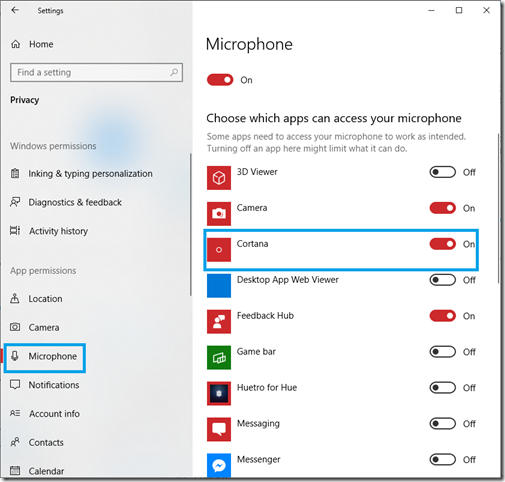
Provjerite je li uključeno "Hey Cortana"
1. idite na Start , zatim odaberite Postavke > Cortana.
2. pod Hey Cortana prebacite Preklopi omogućuju Cortana odgovoriti na "Hey Cortana"na.
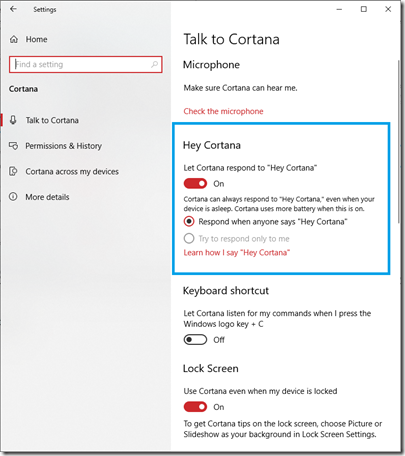
Provjerite je li instaliran odgovarajući govorni jezik
Cortana podržani umnoge različite jezike. Ako želite koristiti Cortana u željeni jezik morate provjerite koje ste preuzeli i instalirali potrebne govorni jezik.
Za identifikaciju i postavljanje trenutni govorni jezik:
-
Idi naPočetak , zatim odaberite Postavke > & vrijeme jezik > govora.
-
Pod "Odaberite jezik razgovarati s uređajem" Postavljanje padajući izbornik za željeni jezik.
Ako trebate instalirati novi govorni jezik:
-
Idi naPočetak , zatim odaberite Postavke > & vrijeme jezik > regije & jezik.
-
Odaberite Dodavanje jezika.
-
Pregledajte i odaberite jezik koji želite preuzeti i instalirati. Provjerite uključuje li jezik odaberite podršku za prepoznavanje govora (označen slikom mikrofon). Odaberite Dalje.
-
Na sljedećem zaslonu provjerite je li uključen potvrdni okvir za Govor . Kada budete spremni, odaberite instalirati.
-
Ponovo pokrenite uređaj.










